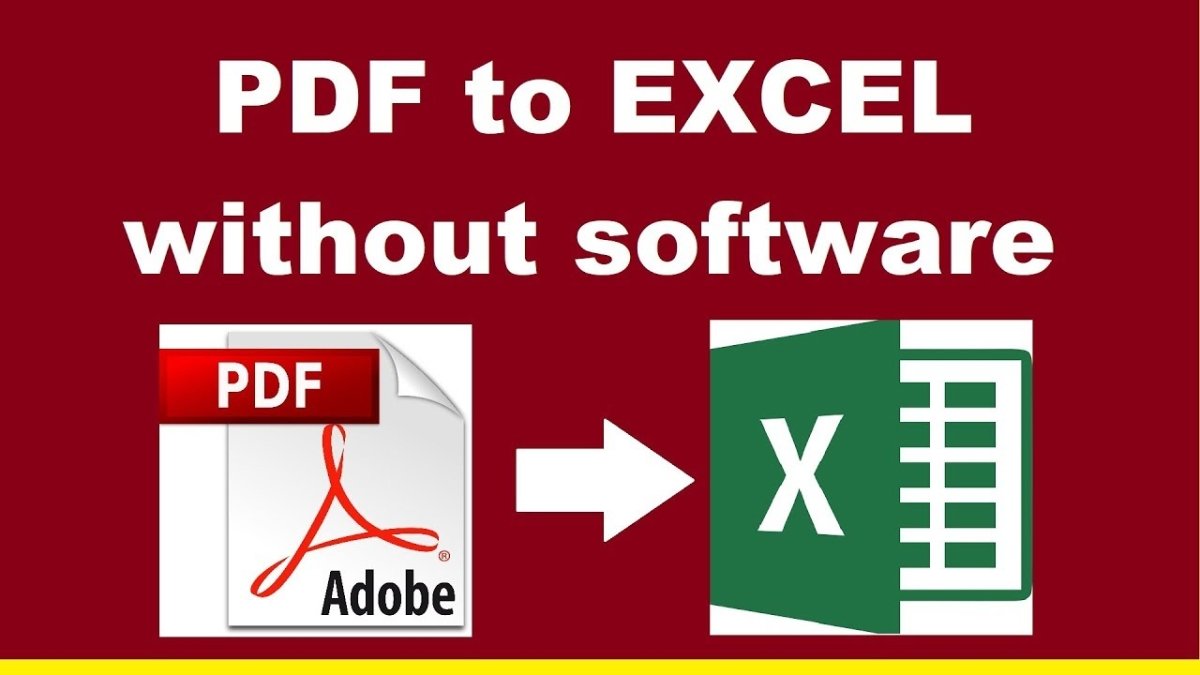
¿Cómo convertir PDF a Excel sin software?
¿Tiene un archivo PDF que necesita convertir en formato de Excel? Convertir PDF a Excel Manualmente puede ser tedioso y lento, pero no necesita invertir en un software costoso para hacerlo. En este artículo, le mostraremos cómo convertir PDF para sobresalir sin software de manera rápida y fácil. También discutiremos métodos alternativos y algunos consejos para que la conversión de PDF para sobresalir sea muy fácil. Entonces, si está listo para aprender cómo puede convertir PDF en Excel sin software, ¡comencemos!
¿Cómo convertir PDF a Excel sin software?
No necesita ningún software especial para convertir PDF a Excel. Hay varias herramientas en línea gratuitas que le permiten convertir archivos PDF para sobresalir de manera rápida y fácil. Siga los pasos a continuación para convertir PDF a Excel sin software:
- Visite un sitio web como SmallPDF, Zamzar o PDF2GO.
- Cargue el archivo PDF que desea convertir a Excel.
- Seleccione el formato de archivo de salida, Excel (.xlsx).
- Haga clic en el botón "Convertir" o "Descargar".
- Su archivo de Excel estará listo para descargar.
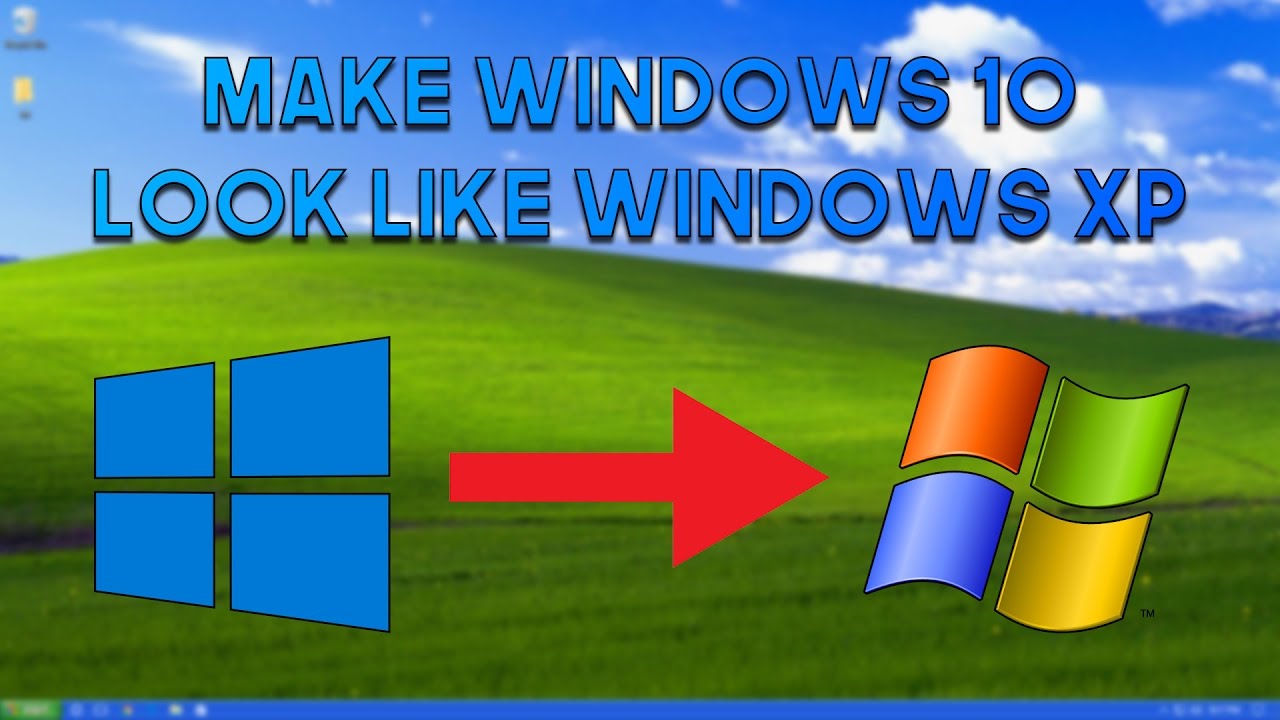
Convertir pdf a sobresalir sin software
Cuando necesita analizar datos en Excel o compartirlos con otros, puede ser increíblemente útil saber cómo convertir PDFS a Excel. Es una herramienta poderosa que se puede usar para una amplia variedad de tareas, y a menudo es más fácil que tratar de trabajar con el PDF original. Afortunadamente, es posible convertir PDFS para sobresalir sin la necesidad de software. Aquí, explicaremos cómo hacerlo.
Usando un convertidor en línea
Una de las formas más simples de convertir un PDF en una hoja de cálculo de Excel es usar un convertidor en línea. Estos convertidores le permiten cargar su archivo PDF, y luego convertirán el archivo para usted. Para usar un convertidor en línea, simplemente busque en línea "PDF to Excel Converter" y debe encontrar muchas opciones. Una vez que haya cargado su PDF, el convertidor le proporcionará un enlace para descargar el archivo de Excel convertido.
Usando Microsoft Word
Si tiene Microsoft Word, puede usarlo para convertir su PDF en una hoja de cálculo de Excel. Para hacer esto, abra el archivo PDF en Word y luego seleccione "Archivo" y "Guardar como". Seleccione el tipo de archivo que desea guardar el documento como y luego seleccione la opción "Excel Workbook". Una vez que haya guardado el documento, puede abrirlo en Excel y comenzar a trabajar con los datos.
Usando un complemento de Excel
Otra forma de convertir un PDF a una hoja de cálculo de Excel es usar un complemento de Excel. Esta es una característica de Excel que le permite agregar funcionalidad adicional al programa. Para usar un complemento, seleccione la pestaña "Insertar" en Excel y luego seleccione "complementos". Desde aquí, puede buscar complementos que le permitirán abrir y convertir PDFS. Una vez que haya instalado el complemento, puede abrir el PDF en Excel y comenzar a trabajar con él.
Usando hojas de Google
Si no tiene Microsoft Word o Excel, aún puede convertir un PDF en una hoja de cálculo de Excel. Google Sheets es un programa gratuito de hoja de cálculo en línea que se puede usar para convertir PDFS en Excel. Para hacer esto, simplemente suba el PDF a Google Drive y ábralo en las hojas de Google. Una vez que el documento está abierto, puede seleccionar "Archivo" y "Descargar AS" y elegir la opción "Microsoft Excel". Esto guardará el documento como una hoja de cálculo de Excel que puede abrir en Excel.
Usando Adobe Acrobat
Adobe Acrobat también se puede usar para convertir PDFS en Excel. Para hacer esto, abra el PDF en Acrobat y seleccione "Archivo" y "Exportar a". Seleccione "Microsoft Excel Workbook" de la lista de tipos de archivos y luego seleccione "Exportar". Esto guardará el documento como una hoja de cálculo de Excel que puede abrir en Excel.
Usando un editor PDF
Finalmente, si necesita más control sobre el proceso de conversión, puede usar un editor PDF. Estos programas le permiten editar el contenido de un archivo PDF y luego convertirlo en una hoja de cálculo de Excel. Puede usar un editor PDF para seleccionar los datos específicos que desea convertir, o puede usarlos para reorganizar los datos en el PDF antes de convertirlos. Una vez que haya realizado sus cambios, puede guardar el documento como una hoja de cálculo de Excel.
Pocas preguntas frecuentes
P1: ¿Cómo convierto un PDF a Excel sin software?
A1: Puede convertir un PDF a Excel sin software utilizando un convertidor PDF basado en la web en línea. Estos convertidores le permiten cargar su archivo PDF y luego convertirlo en una hoja de cálculo de Excel. El proceso es relativamente simple y la salida generalmente es precisa. Algunos convertidores en línea pueden requerir una tarifa para usar su servicio, pero hay muchas opciones gratuitas disponibles.
P2: ¿Se aseguran los convertidores en línea PDF a Excel?
A2: La mayoría de los convertidores de PDF en línea a Excel son seguros. Cuando use un convertidor en línea, asegúrese de leer los términos y condiciones y políticas de privacidad antes de cargar cualquier archivo. Todos los convertidores en línea de buena reputación se asegurarán de que sus archivos se transmitan y almacenen de forma segura. También es importante verificar cualquier revisión del convertidor que esté utilizando.
P3: ¿Qué características debo buscar en un PDF en línea a Excel Converter?
A3: al elegir un PDF en línea para el convertidor de Excel, debe buscar características como la capacidad de convertir por lotes múltiples archivos, la capacidad de establecer el formato de salida, la capacidad de personalizar la configuración de salida y la capacidad de obtener una vista previa de la salida antes descargándolo. Además, es importante asegurarse de que el convertidor sea seguro y confiable.
P4: ¿Cuánto tiempo se tarda en convertir un PDF a Excel?
A4: El tiempo que lleva convertir un PDF a Excel depende del tamaño del archivo PDF, la velocidad de la conexión a Internet y las capacidades del convertidor en línea. En general, puede tomar de unos pocos segundos a varios minutos convertir un PDF a Excel.
P5: ¿Hay alguna aplicación de escritorio que pueda convertir un PDF a Excel?
A5: Sí, hay varias aplicaciones de escritorio que se pueden usar para convertir un PDF a Excel. Estas aplicaciones suelen ser más potentes y ricas en funciones que los convertidores en línea. Algunas de las aplicaciones de escritorio más populares incluyen Adobe Acrobat, Nitro Pro y Able2Extract.
P6: ¿Hay alguna forma de convertir un PDF para sobresalir gratis?
A6: Sí, hay opciones gratuitas disponibles para convertir un PDF a Excel. Puede usar un PDF en línea gratuito al convertidor de Excel, o puede probar una aplicación de escritorio gratuita como LibreOffice o Google Docs. También hay algunos programas de código abierto como PDF a Excel Converter y Pdftable que pueden usarse para convertir un PDF a Excel.
Cómo convertir PDF a Excel
Después de leer este artículo, ahora debe comprender mejor cómo convertir PDFS a Excel sin software. Con la ayuda de algunos pasos simples, puede convertir fácilmente un archivo PDF en una hoja de cálculo de Excel. No solo es fácil de hacer, sino que también es una forma eficiente de compartir documentos con otros. Entonces, si alguna vez necesita convertir un PDF para sobresalir, ¡no tenga miedo de intentarlo!






